積層型チャートを作成する方法
このチュートリアルはサンプル スプレッドシートを使用し積層型チャートを作成する方法を説明します。
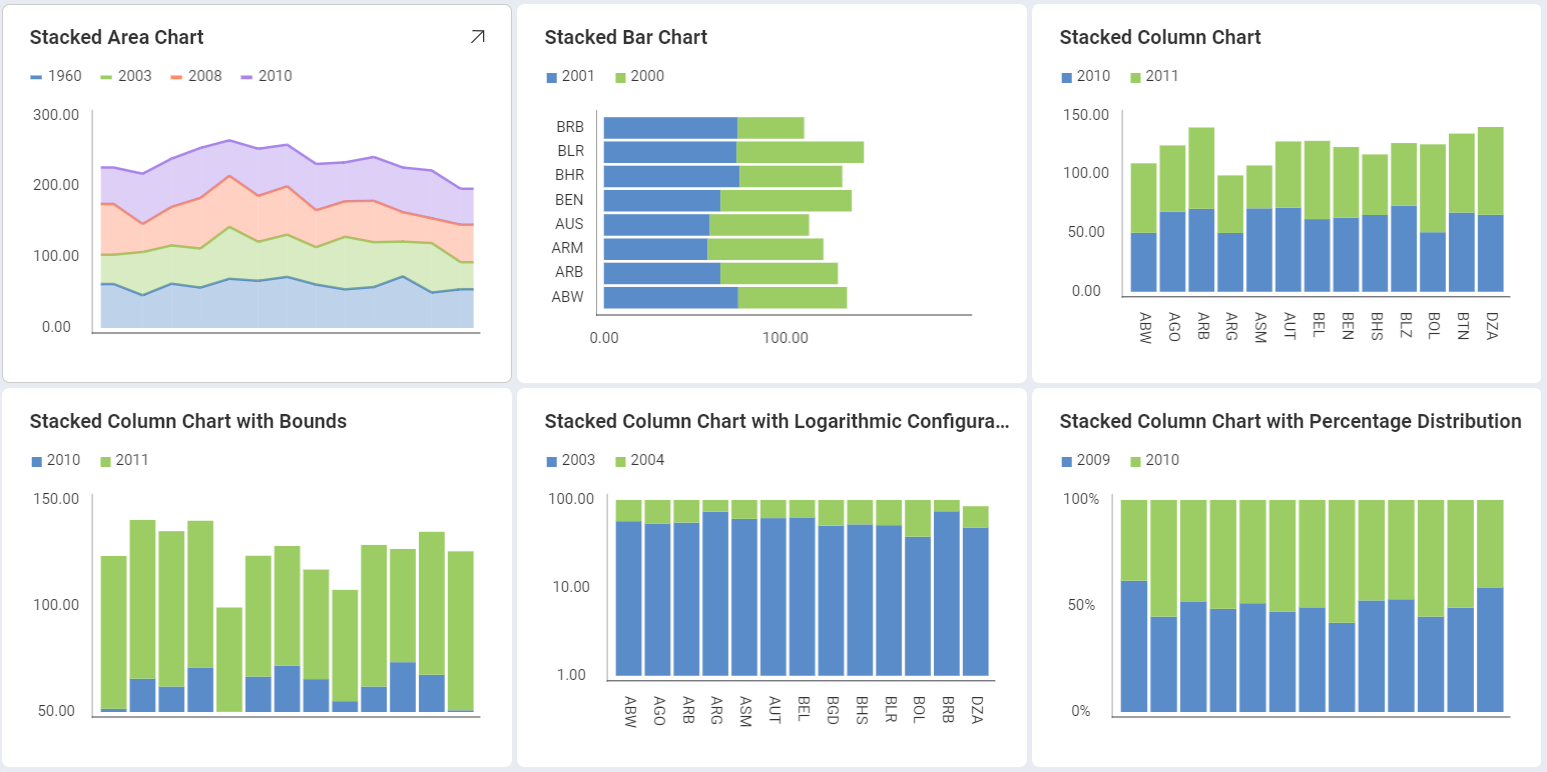
積層型チャート ビューのガイドは、以下のリンクから参照してください。
重要なコンセプト
積層型チャートは、3 つのレイアウトから選択できます - エリア、柱状および棒。
以下の項目も設定できます。
軸の構成: 軸の構成でチャートの最大値と最小値を構成できます。デフォルトで最小値は 0 に設定され、最大値は使用されるデータによって設定されます。
- 対数軸構成: [対数] ボックスをチェックする場合、値のスケールは通常のリニア スケールを使用する代わりに大きさを使用するリニア スケール以外で計算されます。
サンプル データ ソース
このチュートリアルでは Slingshot Visualization Tutorials の Stacked Charts シートを使用します。
Note
このリリースでは、ローカル ファイルとしての Excel ファイルはサポートされていません。チュートリアルを実行するには、サポートされているクラウド サービスのいずれかにファイルをアップロードするか、ウェブ リソースとして追加してください。
積層型チャートの作成
- [分析] にある [+ ダッシュボード] ボタンを選択します。
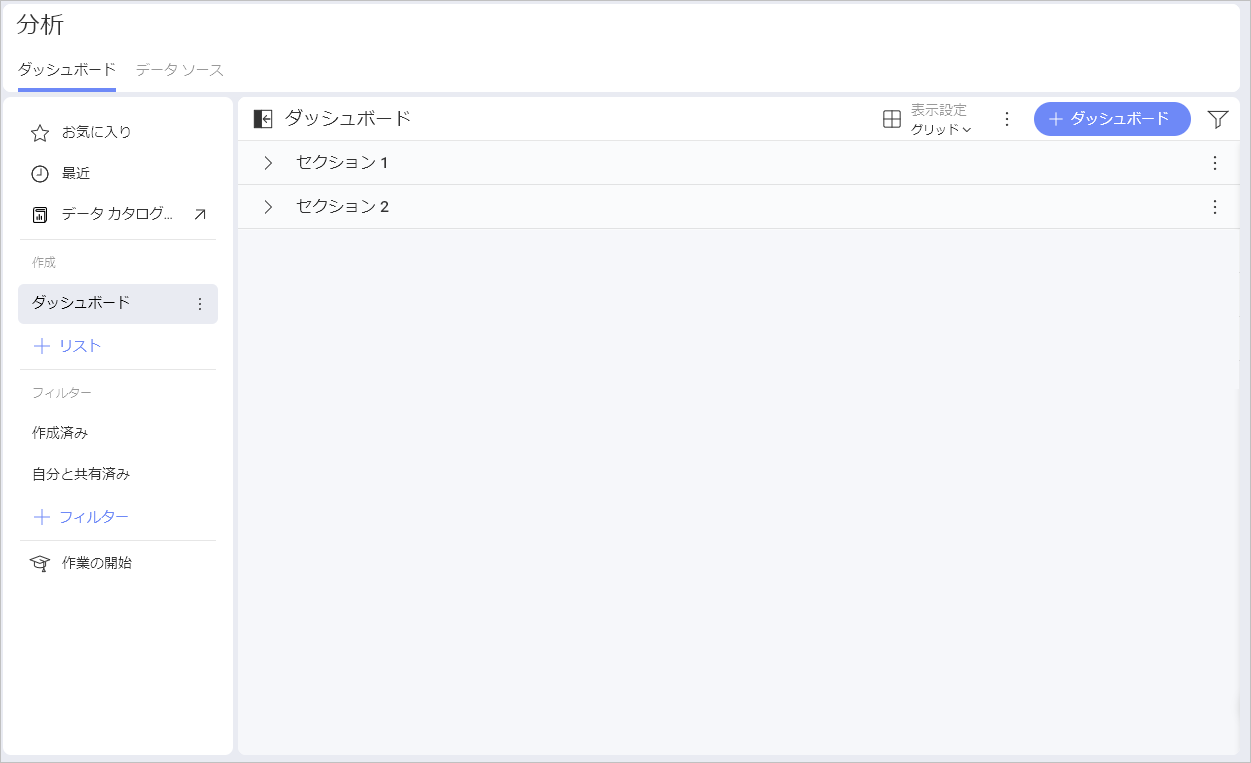
- データ ソースのリストからデータ ソース (Slingshot Visualization Tutorials) を選択します。データ ソースが新しい場合は、最初に右上隅の [+ データ ソース] ボタンから追加する必要があります。
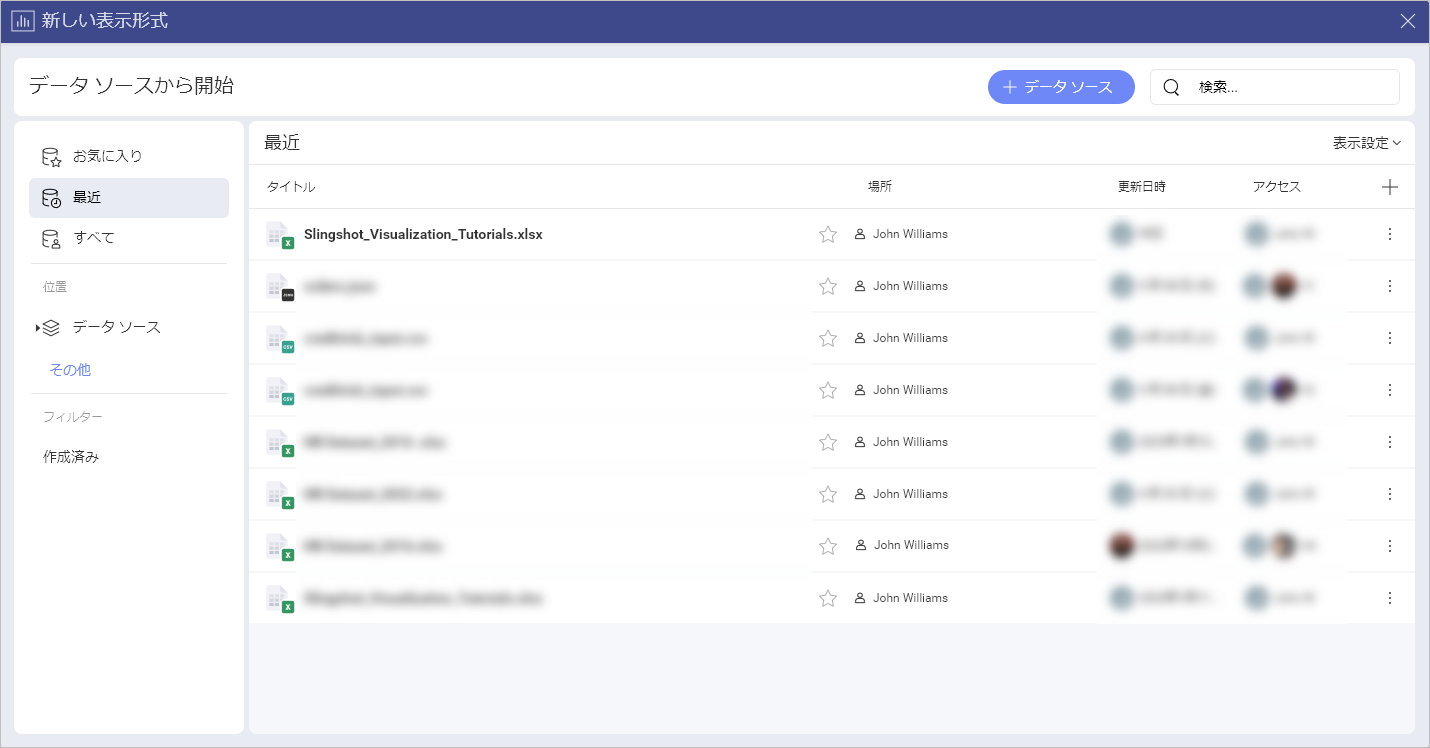
- Stacked Charts シートを選択します。
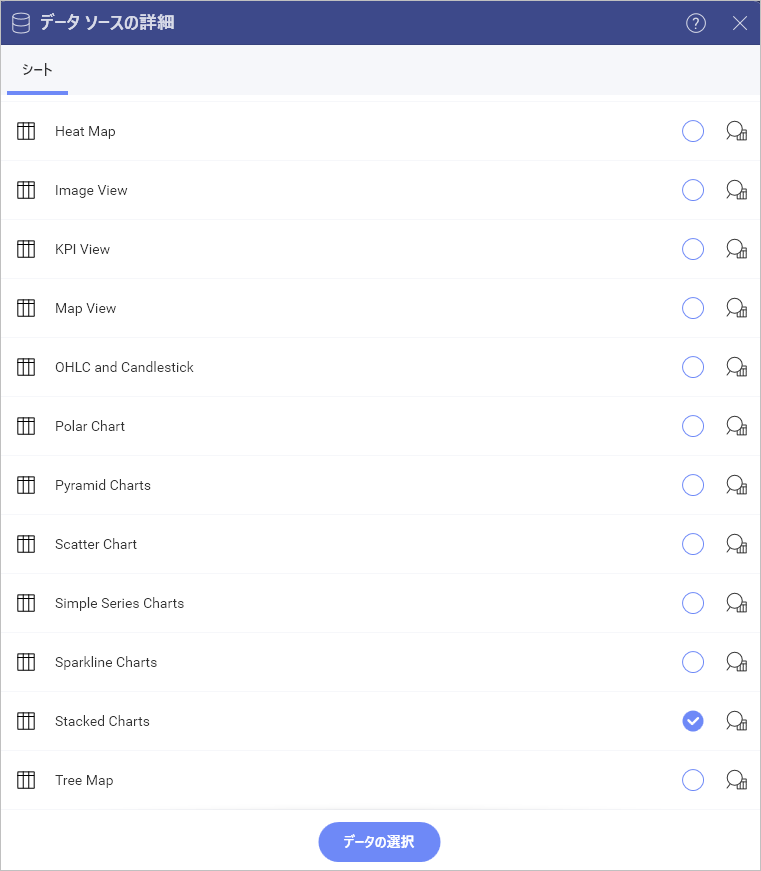
- 表示形式 エディターのトップ バーでグリッド アイコンを選択します。デフォルトで、表示形式のタイプは柱状に設定されています。積層型表示形式のいずれかを選択することで、いつでも変更できます。
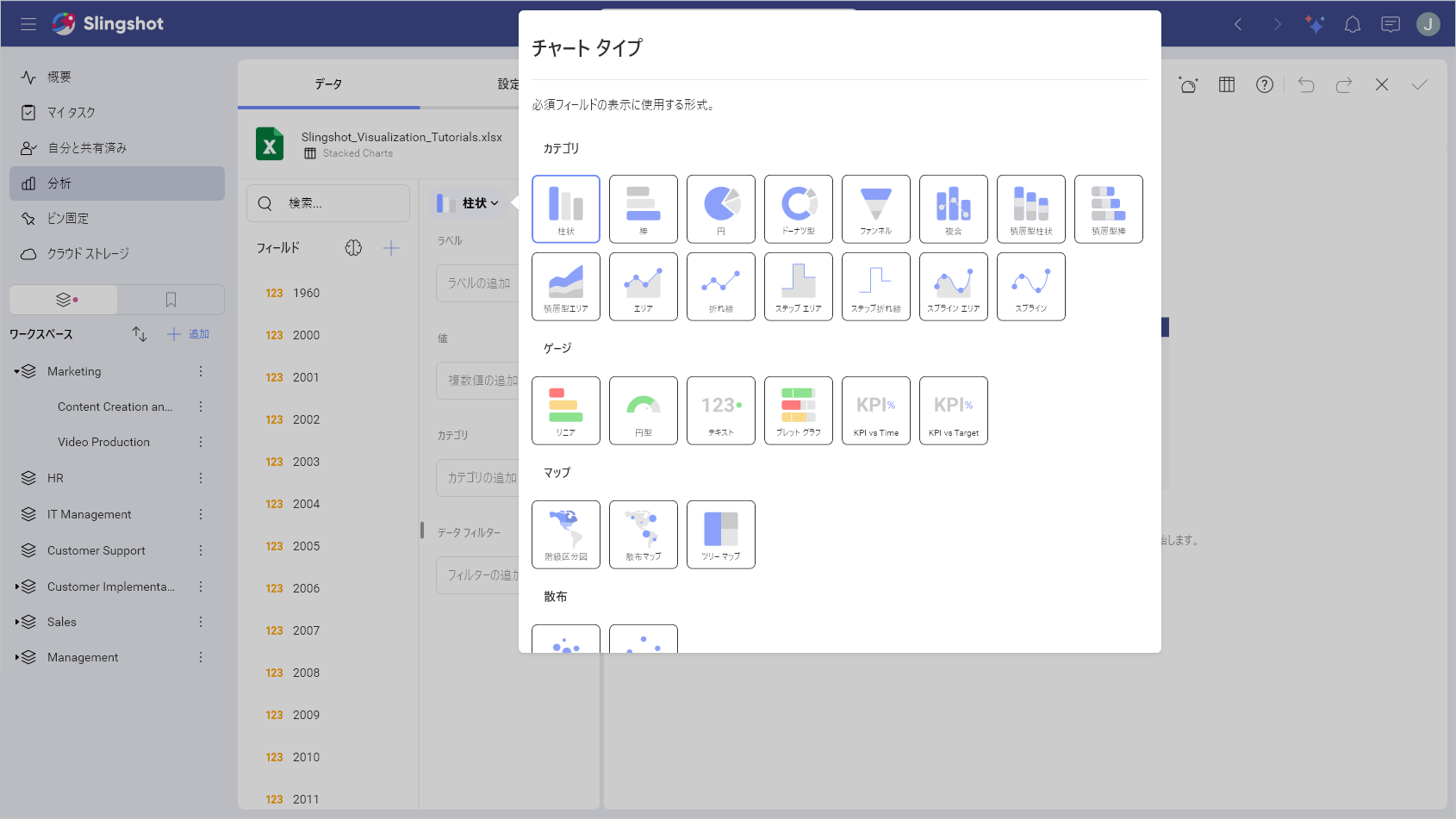
- 積層型チャートでは、データ エディターの [値] プレースホルダーに 2 つ以上のフィールドをドラッグ アンド ドロップする必要があります。今の例で、「1960」、「2003」、「2008」と「2010」 を [値] へ、「Country Name」を [ラベル] へドラッグアンドドロップします。
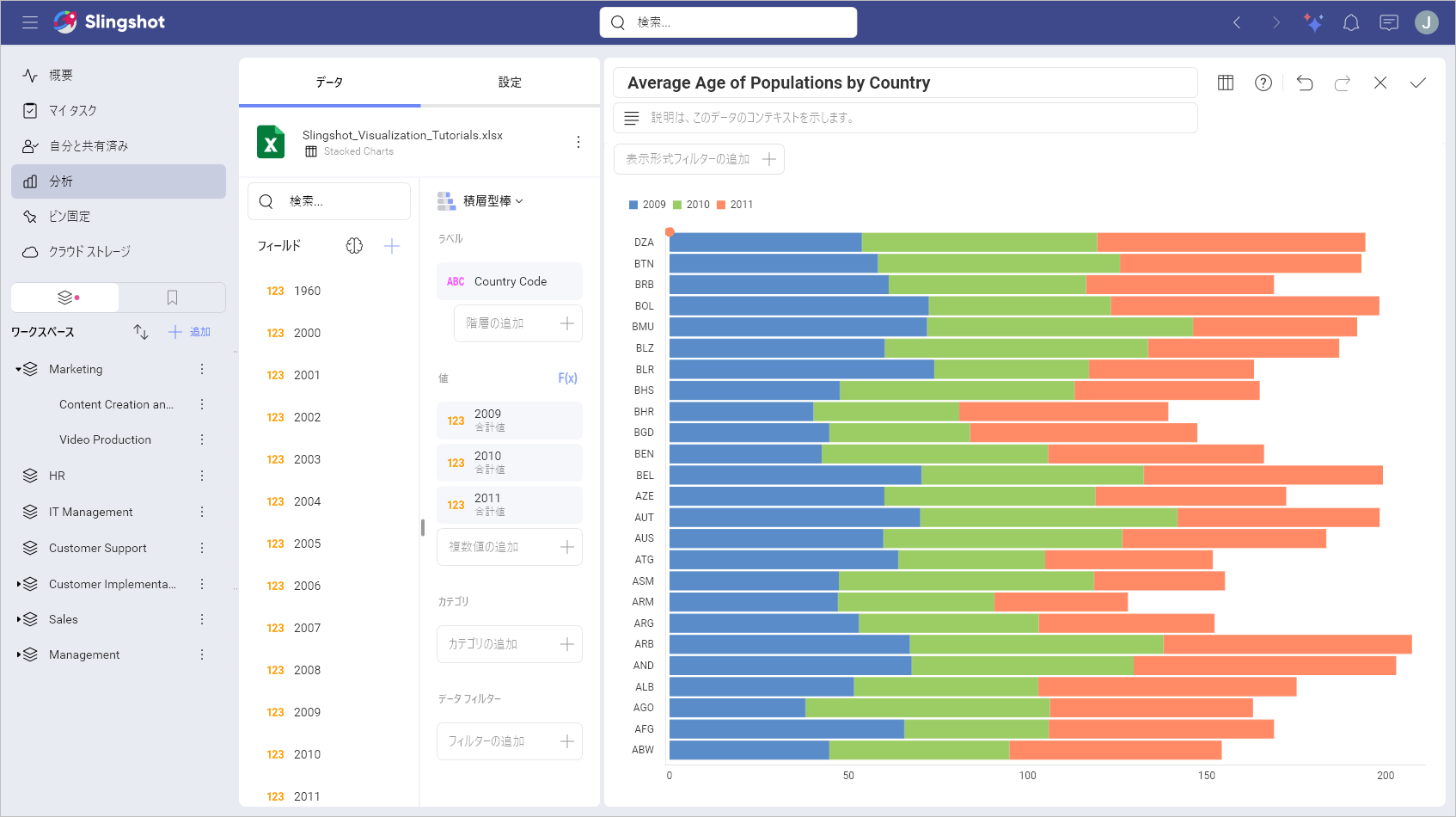
軸の構成を変更する方法
ゲージのバンドと同様に、チャート軸構成でチャートの最小と最大値を設定できます。 この機能を使用して、特定のデータ含有や除外ができます。
| 1. 設定を変更する | 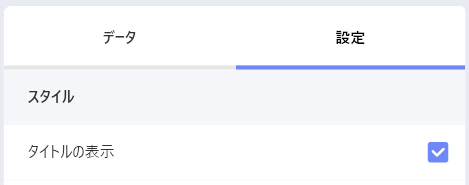 |
表示形式エディターの [設定] セクションに移動します。 |
| 2. 範囲の設定にアクセスする | 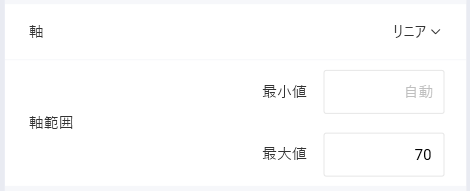 |
[軸範囲] に移動します。最大値または最小値 (または両方) 値を設定するかどうかに基づいて、チャートの開始値または終了値を入力します。 |
軸構成を対数的としての設定
| 1. 設定を変更する | 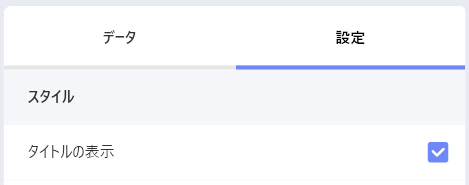 |
表示形式エディターの [設定] セクションに移動します。 |
| 2. 軸のオプションにアクセスする | 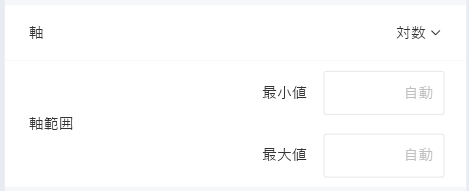 |
下矢印を選択して、軸ドロップダウンを展開します。次に、[対数] を選択します。 |
パーセンテージの配分を有効する方法
積層型チャートにパーセンテージの配分も構成できます。このタイプのチャートに値とパーセンテージの配分スケールを切り替えます。以下は作業手順です。
| 1. 設定を変更する | 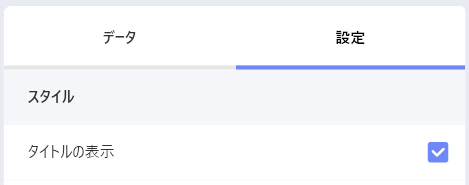 |
表示形式エディターの [設定] セクションに移動します。 |
| 2. パーセンテージの配分を有効にする |  |
[パーセンテージの配分] ボックスをチェックして、パーセンテージの配分設定を有効にします。 |
